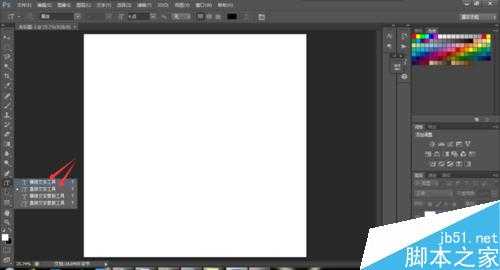今天小编为大家分享用用Photoshop制作炫酷的发光字体方法,教程真的很不错,值得大家学习,好了,一起来看看吧!
步骤
首先,我们在电脑上用鼠标左键双击桌面的Photoshop快捷键,打开Photoshop,如图所示界面。
然后,我们需要建立一个画布。用鼠标左键单击Photoshop界面右上角的“文件”,接着单击出现的下拉列表中的“新建”,就会出现一个对话框。数值大小根据具体需要设置。
点击对话框中的确定,画布就建好了。
现在就可以把需要的文字打在画布上了。在界面左侧选择“横排文字工具”,如果想打一列一列的文字,可以选择“直排文字工具”。
选择之后,鼠标移动到画布上,并且单击鼠标左键,就可以在画布上输入需要的文字。根据需要改变文字的字体和字号。
现在,我们做一步处理。为了达到发光的效果,我们把画布变为黑色,把文字变为白色。
在界面右下方,把文字备份一层,即复制一次进行接下来的处理。得到副本后,在副本处单击鼠标右键选择“混合选项”。
选择“混合选项”之后会出现一个对话框,选择“描边”,根据实际情况改变结构中的像素的大小。然后用鼠标左键单击下方的颜色框,出现一个新的对话框,在界面右侧色板中选择如图所指的黄色。
在右侧界面中,把做过处理的文字放在未处理文字的下层。利用鼠标进行拖动就可以。
接着,在键盘上按上下左右键进行轻移,两层文字就会错开,效果更好。
然后继续处理未处理完的文字。选择“外发光”,调节扩展和大小的数值。如果一次调整效果不好,没有成功,可以重复调整。
鼠标左键单击确定之后,发光字就完成啦~只要保存就好了。是不是很炫酷呢~
以上就是用Photoshop制作炫酷的发光字体方法介绍,是不是很简单啊,快快来试试吧!
Photoshop,字体
免责声明:本站文章均来自网站采集或用户投稿,网站不提供任何软件下载或自行开发的软件! 如有用户或公司发现本站内容信息存在侵权行为,请邮件告知! 858582#qq.com
《魔兽世界》大逃杀!60人新游玩模式《强袭风暴》3月21日上线
暴雪近日发布了《魔兽世界》10.2.6 更新内容,新游玩模式《强袭风暴》即将于3月21 日在亚服上线,届时玩家将前往阿拉希高地展开一场 60 人大逃杀对战。
艾泽拉斯的冒险者已经征服了艾泽拉斯的大地及遥远的彼岸。他们在对抗世界上最致命的敌人时展现出过人的手腕,并且成功阻止终结宇宙等级的威胁。当他们在为即将于《魔兽世界》资料片《地心之战》中来袭的萨拉塔斯势力做战斗准备时,他们还需要在熟悉的阿拉希高地面对一个全新的敌人──那就是彼此。在《巨龙崛起》10.2.6 更新的《强袭风暴》中,玩家将会进入一个全新的海盗主题大逃杀式限时活动,其中包含极高的风险和史诗级的奖励。
《强袭风暴》不是普通的战场,作为一个独立于主游戏之外的活动,玩家可以用大逃杀的风格来体验《魔兽世界》,不分职业、不分装备(除了你在赛局中捡到的),光是技巧和战略的强弱之分就能决定出谁才是能坚持到最后的赢家。本次活动将会开放单人和双人模式,玩家在加入海盗主题的预赛大厅区域前,可以从强袭风暴角色画面新增好友。游玩游戏将可以累计名望轨迹,《巨龙崛起》和《魔兽世界:巫妖王之怒 经典版》的玩家都可以获得奖励。